win10蓝屏错误dpc watchdog怎么办?win10蓝屏提示dpc watchdog解决方法
- PHPz转载
- 2024-03-16 10:30:261525浏览
php小编柚子为您介绍win10蓝屏错误dpc watchdog的解决方法。当您在使用win10系统时遇到蓝屏提示dpc watchdog错误时,可能会让您困扰不已。这种错误通常是由于硬件或驱动程序问题引起的。接下来,我们将为您详细介绍如何解决win10蓝屏错误dpc watchdog问题,让您轻松应对系统异常,保障您的电脑稳定运行。
win10蓝屏提示dpc watchdog解决方法
1、首先点击此电脑,点击管理,打开设备管理器,找到“IDE ATA/ATAPI控制器”。
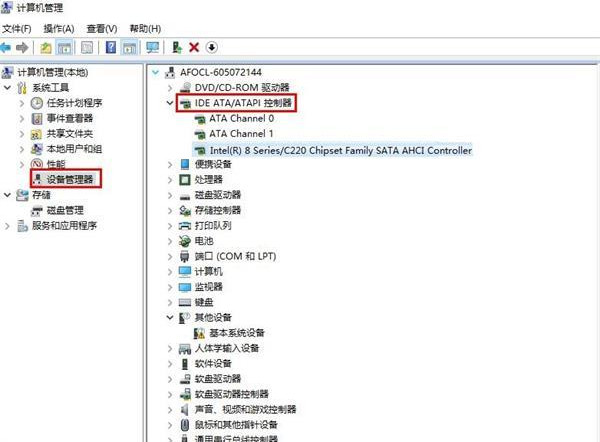
2、随后打开带有“SATA AHCI”的控制器属性,切换到驱动程序选项卡,点击“更新驱动程序”。

3、找到“浏览计算机以查找驱动程序软件”并将其打开。
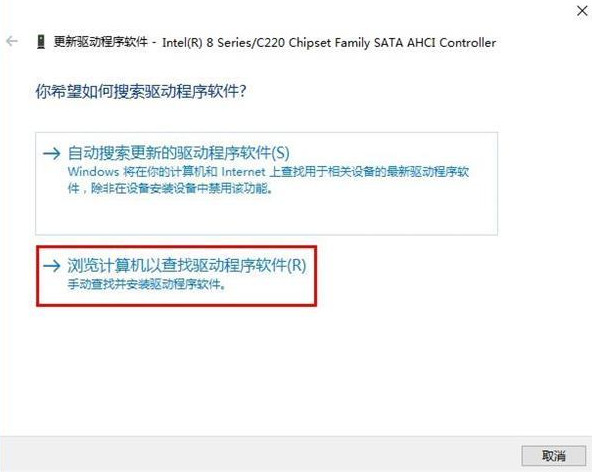
4、选择“从计算机的设备驱动程序列表中选取”并点击下一步。

5、最后选取“标准双通道 PCI IDE控制器”,点击下一步进行安装,完成后重启系统即可。
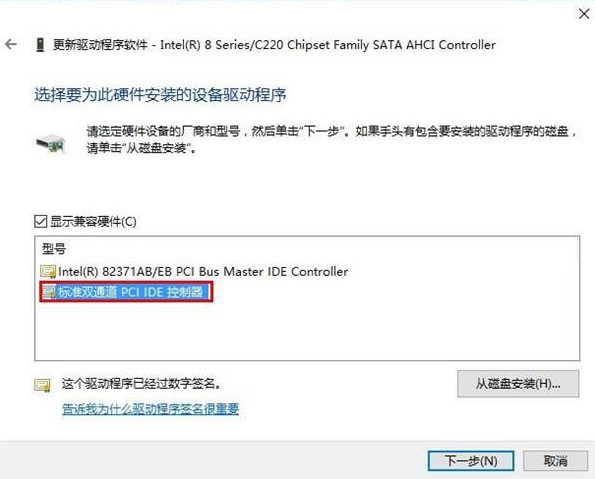
以上是win10蓝屏错误dpc watchdog怎么办?win10蓝屏提示dpc watchdog解决方法的详细内容。更多信息请关注PHP中文网其他相关文章!
声明:
本文转载于:xpwin7.com。如有侵权,请联系admin@php.cn删除

